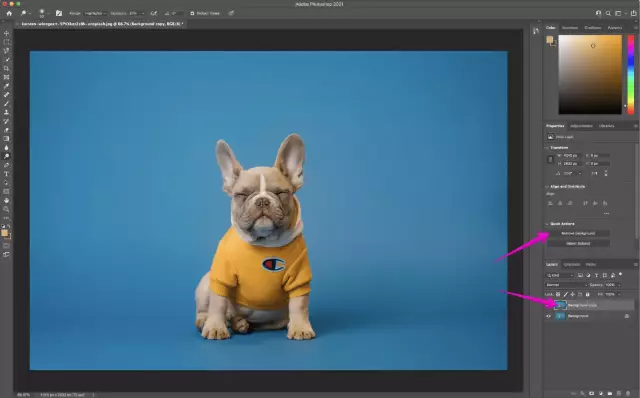Եթե ունեք միօրինակ տոնով լուսանկար և ցանկանում եք այն վերածել կորպորատիվ և գեղեցիկ պատկերի, կամ գուցե օգտագործել բնօրինակ կոլաժի կամ գովազդի համար լուսանկարում պատկերված անձի լուսանկար, ապա ֆոնը պետք է հանվի լուսանկարից: Դա այնքան էլ դժվար չէ, եթե Adobe Photoshop- ին եք պատկանում. Այս ծրագրում մի քանի եղանակով կարող եք հեռացնել պատկերի ֆոնը: Լուսանկարից լուսանկար հանելու ամենադյուրին ճանապարհն այն է, եթե ֆոնը լինի բավականաչափ թեթև և միապաղաղ:
Հրահանգներ
Քայլ 1
Տեղադրեք ցանկալի լուսանկարը Photoshop- ում, ապա օգտագործեք Eraser Tool- ը `լուսանկարից հեռացնելու համար ավելորդ առարկաներ, որոնք խախտում են ֆոնի միատարրությունը, օրինակ` տեքստի պիտակները: Eնջեք բոլոր պիտակները, ապա կտտացրեք ստեղների համադրությունը Ctrl + M ՝ կորի խմբագրման պատուհանը բացելու համար:
Քայլ 2
Այլընտրանքորեն, կարող եք բացել Պատկերի ցանկը և ընտրել Կարգավորումներ -> կորեր: Բացվող ընտրացանկից ընտրեք թեթև աչքի կաթիչը և կտտացրեք ձեր ֆոնի առաջին պլանին: Դրանից հետո նորից բացեք կորերի պատուհանը և անհրաժեշտության դեպքում կարգավորեք լուսանկարի ընդհանուր գունային պատկերը:
Քայլ 3
Կորի պատուհանում ընտրեք ալիքներից մեկը և ուղղեք գույները ՝ լավագույն արդյունքի համար: Յուրաքանչյուր ալիք ուղղեք այս եղանակով և այնուհետև կտտացրեք OK: Եթե նկարը բավականաչափ սուր չէ, բացեք «terտիչ» ընտրացանկի բաժինը և ընտրեք «Սրել -> Խելացի քնար»:
Քայլ 4
Ձեր էկրանին այժմ ունեք գեղեցիկ խմբագրված լուսանկար `մաքուր սպիտակ ֆոնով: Ինչպես տեսնում եք, նման ֆոն ստանալը բոլորովին էլ դժվար չէ, և դրա համար անհրաժեշտ չէ կտրել լուսանկարը, կպցնել այն առանձին շերտի վրա և ջնջել նախորդ ֆոնը:
Քայլ 5
Չնայած այս մեթոդը գործում է միայն ամուր ֆոնի վրա, այն չափազանց արդյունավետ է և կարող է ցանկացած լուսանկար հեշտությամբ վերածել նորաձև և նոր կերպարի:
Քայլ 6
Լուսանկարին ավելացնելով տարբեր Photoshop էֆեկտներ ՝ դուք կարող եք հասնել ոչ միայն բաց ֆոնի, այլև նկարի որոշակի ոճի, ինչպես նաև կատարել ռետուշ: